North Bayouさんからディスプレイ&モニター用壁掛けアームをご提供いただきましたので、実際に製品を取り付け、使用感などをレビューしてみたいと思います。ご提供いただきましたF150という製品は17インチから27インチまで対応した製品で耐荷重は7kgまでとなっています。
どことなくメーカーロゴが某スポーツブランドに似ているような。。
それでは製品の写真を見ていきましょう。
製品レビュー
パッケージはこんな感じ

本体、説明書、ネジと工具類。
説明書は英語のものと日本語のものが入っています。

アームを伸ばしたところ。グイーン。
安っぽさは皆無。かなりしっかりとつくられた製品です。

アームの取り付け部には水平器がついています。

取り付け開始
まずは取り付け場所を確保しなければなりません。
コルクボードやホワイトボードがつけたあったのですが、全てはずしました。

本製品の取り付けには穴あけ加工が必要です。
コンクリの壁の場合は10mm、木製の柱に取り付ける場合は4mmのドリルビットで奥行き60mmの穴を開けます。

電動ドリルは高いものである必要はないですが、いいものが欲しいって人はMAKITAを買っておけば間違いないです。
ちなみに、バッテリー充電式のコードレスタイプもありますが、現場作業とかで使わないのであればコード式のほうがバッテリー劣化がないため製品寿命が長い気がします。参考までに僕の電気ドリルはRYOBI、インパクトは一時期現場バイトで使っていたマキタのコードレスタイプです。
打ち付ける場所を決め、マーカーなどでチェックして穴を開けます。
穴あけする場所は、かならず柱のある場所である必要があります。
ちなみに壁をノックしながら水平に移動していくと柱のある場所が音でわかります。
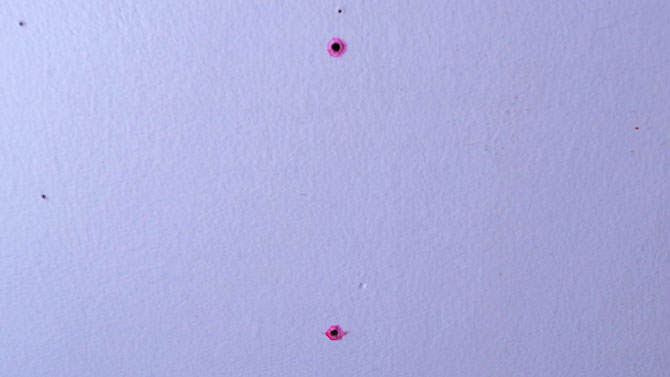
付属のネジにワッシャーを通します。

ドライバーを使って上下2箇所のネジを固定します。

取り付けたらネジを隠すカバーをつけます。

液晶モニタについていた足を外し、裏面の4箇所のネジ穴のうち、上部二箇所にネジを途中まで取り付けます。

モニターアームの液晶取付部分に上ネジ2本を掛けるように取り付けます。

下の2箇所のネジも取り付けたら全てのネジをしっかりしめます。

取り付け完了。

上部に付属の六角レンチで回せる調整用のネジがあります。
プラスとマイナスがあり、回すことでアームが基の位置にもどる力を調整できます。
プラスに回すと、モニターを下に引き出しても、すぐに戻ります。
マイナスに回すと、基に戻ろうとする力が弱くなるので、好みの場所に動かしてもそのままの位置で固定されるようになります。

プライム・ビデオで映画を観てみました。

実際に取り付け使用してみた感想
本製品は壁に穴を開ける必要があるため、賃貸で使用したい場合は、木の柱のようなものを用意する必要がありそうです。
F150を使用してモニターやディスプレイを壁に取り付けるメリット
実際に使用してみてメリットだと感じた部分について書いていきます。
- 据置型と比べ、スペースが確保できる。
- モニターやディスプレイの角度を調整できる
- 取り付ける高さによってより使用環境にあわせられる
僕の場合は、机の上に据置でおいていた液晶モニタを壁掛けにしてみたのですが、思ってた以上に机が広くなりました。以前は液晶モニタの脇にMacbookAirを広げるとあまり余剰スペースがなかったのですが、壁掛けにしたことでMacBook Airを広げつつ、ノートでメモなどを書くのにも十分なスペースがあります。また、MacBook Airとのデュアルディスプレイ環境の場合、作業内容に応じてディスプレイの位置を微妙に調整することができるのも良いです。例えば常に画面が視界に入ってる必要があるのと、10分に一回画面を確認すればいいのかによって画面の優先度は異なると思います。そんな時に優先度に応じて画面の位置を自由に調整できるのがいいですね。
モニターの高さが調整できるので、自分の視線の先に適切な画面がある状態にもできるので、長時間の作業時の姿勢にもいい気がします。
最後に、想定外だった点として、思ってた以上にテンションとモチベーションがあがりました。(笑)
この製品、作りもしっかりしていて品質も高いので結構オススメですよ。
ちなみに30インチ以上のテレビなどを使う場合は、耐荷重などの問題で、F300という型番のものを選ぶ必要があるみたいです。
この記事が気に入ったら
いいね!しよう
最新情報をお届けします
Twitterでgappackerをフォローしよう!
Follow @gappacker